| Registrar | Comunidade | Postados Hoje | Pesquisar | Calendário | FAQ |

 |
|
|||||||
| Tutoriais Ragnarok Aprenda mais sobre Ragnarok nesta área, tutoriais, dicas, e muito mais você só encontra aqui! |
|
|
Ferramentas do Tópico |
|
#1
|
|||||||||||
|
|||||||||||
|
Índice: Citação:
== 1. Introdução Olá pessoal, estou aqui para apresentar o meu primeiro Tutorial de criação de servidor Ragnarok usando Emulador Cronus, como meu primeiro tutorial, gostaria de ensinar a todos como criar do zero um servidor do tipo SQL. Iremos começar apenas com a instalação dos programas necessários e configuração do banco de dados e do redirecionador de IP (No-IP). Depois irei adicionar as configurações básicas do servidor e futuramente as configurações avançadas. Pretendo adicionar também um Mini-Guia sobre Hexeds e criação do seu Patch (Pasta data e hexed). Sem mais delongas, vamos ao tutorial! 2. Programas necessários Cronus SQL (Aconselho uma compilação atualizada, aqui esta o link das [Para ver e baixar os arquivos, deve se Registrar ou Logar. ]). EasyPHP 2.0 (Irei usar a versão [Para ver e baixar os arquivos, deve se Registrar ou Logar. ] neste Tutorial). [Para ver e baixar os arquivos, deve se Registrar ou Logar. ] (Site oficial do [Para ver e baixar os arquivos, deve se Registrar ou Logar. ]). 3. Instalação dos programas necessários Instalação do EasyPHP:  Instalação do No-IP: 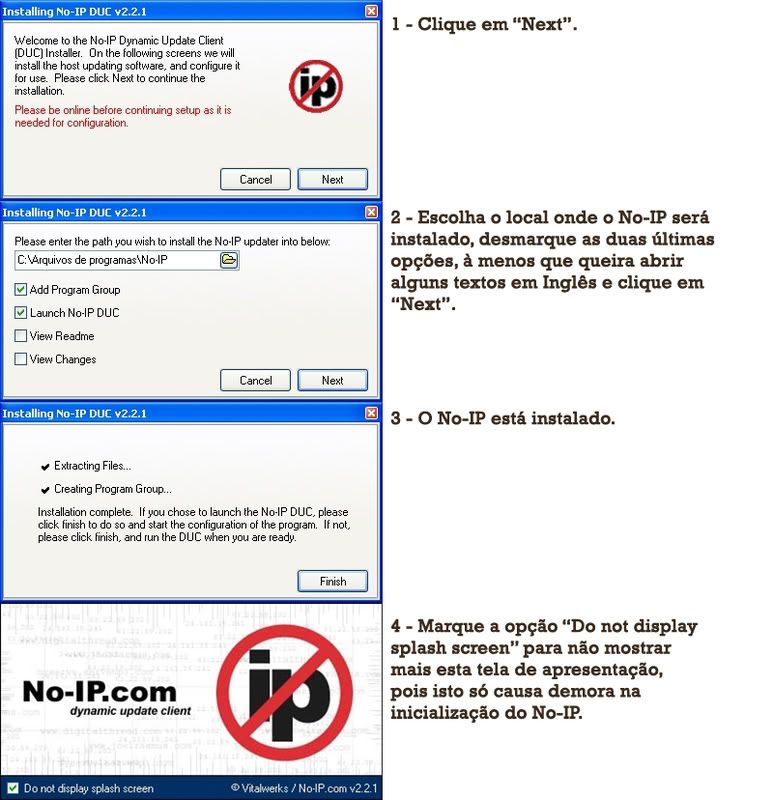 Instalação do Cronus SQL: Não precisa instalar nada, apenas extráia os arquivos para alguma pasta. 4. Configurando o banco de dados SQL Não é tão difícil essa parte. Abra o EasyPHP e clique no "e" do lado de onde está escrito "Apache" e clique em Administração. Depois disso, irá abrir uma página da Internet, em seguida clique em "Manage Database". Outra página da Internet se abrirá. É aqui que você irá fazer todas as configurações do Banco de Dados. Onde está escrito "Cria novo banco de dados" digite no primeiro campo: ragnarok e o segundo deixe como está. Após isto, clique no botão "SQL" na parte superior da tela. Nesta parte vamos importar as tabelas necessárias para o emulador rodar perfeitamente. Clique no botão "Arquivo" e navegue até a pasta do seu Cronus SQL e entre na pasta "sql-files". Lá selecione o arquivo "main.sql" e clique em Executar. Repita o processo com os arquivos: "item_db.sql, item_db2.sql, mob_db.sql, mob_db2.sql e logs.sql". Veja a imagem abaixo, creio que irá ajudar nesse passo.  Agora precisamos criar um usuário no banco de dados para o servidor poder se conectar à ele. Para fazer isto é bem simples. Clique em "Privilégios" e depois em "Adicionar um novo usuário". No campo "Nome do usuário" digite: ragnarok, em "Servidor" escolha a opção: local e automaticamente o campo será preenchido com: localhost. A senha escolha: ragnarok. Veja a imagem abaixo, ela irá auxiliá-lo(a) melhor: 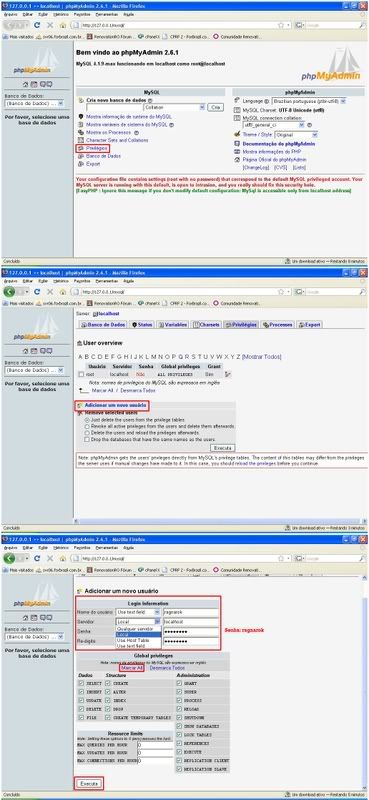 Após preencher os campos, selecione "Marcar All" e clique em "Executar", no final da página. Nota: Claro que este é o usuário e senha padrão, então aconselho trocar. Mas o emulador está configurado para este usuário e senha, então se você deixar assim, não precisará configurar nada. Seu emulador já conseguirá conectar normalmente ao servidor. 5. Criando contas de GM Esta é uma parte muito importante, vou ensiná-los(as) a criar uma conta de GM. Para isto, selecione o banco de dados 'ragnarok' que criamos e clique no "quadradinho" da tabela "login". Após isto, clique em "Inserir", no topo da página. Lá, basta preencher os campos e clicar em Executar. Veja a imagem: 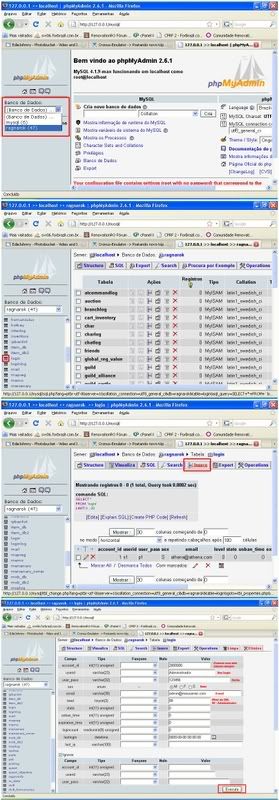 No primeiro campo, sempre comece com o número "2000000". E então basta ir aumentando o número, caso queira criar mais contas de GM. 6. Criando conta com o No-IP Esta parte é muito simples. Basta entrar no Site(o link esta logo acima na introdução) e clicar em "Create Account" e preencher os campos. Veja a imagem:  Após preencher os campos, clique em "I Accept, Create my Account". Agora vá até a Caixa de Entrada de seu E-mail para clicar no link de confirmação e pronto! 7. Criando redirecionador com No-IP Esta é ainda mais fácil, vá ao Site do No-IP e entre com sua conta. Clique em "Add a Host" e no campo "Hostname" digite qualquer coisa, pode ser o nome do seu servidor ou qualquer outra coisa que você quiser e clique em "Create Host". Veja a imagem abaixo para auxiliá-lo(a): 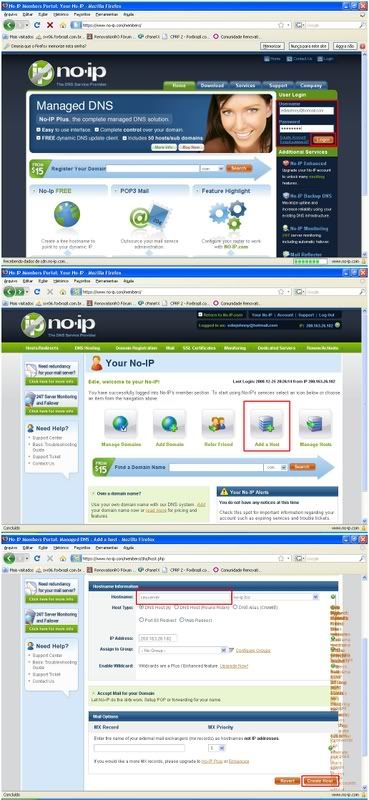 8. Iniciando o No-IP Abra o No-IP, entre com sua conta normalmente. Irá aparecer o host que você acabou de criar, clique no "quadradinho" para selecioná-lo até a expressão da carinha mudar para uma carinha feliz ou envergonhada. Feche o No-IP, certificando que ele estará minimizado na bandeja do sistema e pronto, No-IP iniciado com sucesso! Veja a imagem abaixo:  9. Configuração básica do emulador Navegue até a pasta do seu Cronus SQL e entre na pasta "conf". Lá, abra o arquivo "atcommand_athena.conf". Neste arquivo é definido os comandos de Players, Vips, GMs e etc. Explicando como configurar: Citação:
Para mudar o nível de GM que pode acessar o comando, basta trocar o número. Ex: Citação:
Vermelho: Aqui fica definido os comandos para personagens, no caso o #item. No qual dará um item a um determinado jogador. É o mesmo caso do número em azul. A conta que for de level 60 ou maior poderá usar. == Agora abra o arquivo "char_athena.conf". A maioria das coisas aqui está em português, então é só dar uma lida no arquivo. As configurações mais importantes são: Citação:
Citação:
Citação:
 . E não se esqueça de descomentar a linha, tirando as //. . E não se esqueça de descomentar a linha, tirando as //.Citação:
Citação:
Citação:
Faça o mesmo esquema dos IPs e portas nos arquivos "map_athena.conf e login_athena.conf". O resto basta ir lendo os arquivos para entender. == Depois eu edito o post colocando informações sobre a pasta battle. Mas adianto aqui que os arquivos lá, em sua maioria, estão em Português. Basta dar uma lida... É lá que será configurada as rates do servidor, nível máximo, status máximos, palletes de cores de roupa e cabelo, enfim, a configuração geral do servidor. Abraços e até a edição do post! Comentem sobre o que poderia ser colocado aqui que eu adicionarei. Fale sobre erros de Português também, não tive tempo para verificar, então se acharem algum, me mandem PM. E este é meu primeiro tutorial, então se não estiver muito bem explicado me avisem para adicionar mais informações. Obrigado a todos e grande abraço.  Créditos: Nosyel [Para ver e baixar os arquivos, deve se Registrar ou Logar. ] Última edição por Nosyel; 23-05-2009 às 02:12 AM. |
| O Seguinte 18 Usuário(s) disseram "MUITO OBRIGADO" para Nosyel Por terem gostado deste post : | ||
-Jeffer (14-01-2010), chestander (26-07-2009), cowboy furioso (24-05-2009), Drum And Bass (25-02-2011), Grauber (16-06-2009), guilhermepoli (24-08-2009), Hirani (20-09-2009), IceBot (14-06-2009), InFeCtEd (23-05-2009), jeeehcostaa (04-04-2012), johnscott (24-04-2010), Leandro559 (15-08-2009), Matt2 (22-05-2009), numb (22-05-2009), sergiolm12 (16-08-2010), smokelicioso (10-02-2012), tpcs_90 (23-05-2009), wantedgames (09-10-2009) | ||
|
#3
|
||||
|
||||
|
Muito bom.
Fixado 
__________________
ATENÇÃO PESSOAL: Usem a [Para ver e baixar os arquivos, deve se Registrar ou Logar. ]antes de postar sua duvida ou criar um tópico, clique [Para ver e baixar os arquivos, deve se Registrar ou Logar. ]para pesquisar.Faça Upload de suas fotos, envie seus arquivos gratuitamente, clique [Para ver e baixar os arquivos, deve se Registrar ou Logar. ]. [Para ver e baixar os arquivos, deve se Registrar ou Logar. ] [Para ver e baixar os arquivos, deve se Registrar ou Logar. ] Por favor galera, ao criarem um tópico ou post, criar na área correta, que corresponde ao seu problema ou celular. Não tiro duvidas por Mensagem Privada ou Mensagem de Visitante (Use o forum para suporte). Obrigado.  [Para ver e baixar os arquivos, deve se Registrar ou Logar. ] [Para ver e baixar os arquivos, deve se Registrar ou Logar. ] [Para ver e baixar os arquivos, deve se Registrar ou Logar. ] [Para ver e baixar os arquivos, deve se Registrar ou Logar. ] [Para ver e baixar os arquivos, deve se Registrar ou Logar. ] [Para ver e baixar os arquivos, deve se Registrar ou Logar. ] [Para ver e baixar os arquivos, deve se Registrar ou Logar. ]    |
|
#6
|
||||
|
||||
|
Olá amigo, vc deve fazer um patch para vc, aqui mesmo no fórum tem os tutorias para vc fazer o seu patch completo com hexed e tudo, esta tudinho aqui na seção de tutoriais, após fazer o seu patch, basta ligar seu servidor e logar pelo seu hexed, faça uma conta usando _M para conta masculina e _F para contas femininas, isso ai é o básico após isso é so se divertir, e lembre-se o seu servidor não morde por isso sinta-se livre para edita-lo, abraços e seja bem vindo qualquer coisa estarei por aqui

|
| Os membros abaixo disseram "MUITO OBRIGADO" a : Nosyel por terem gostado deste Post : | ||
pkozin (24-04-2011) | ||
|
|
 Tópicos Similares
Tópicos Similares
|
||||
| Tópico | Tópico Iniciado Por | Fórum | Respostas | Última Mensagem |
| [Tutorial] Criando 2 servidores no mesmo login., 2 ou mais servidores na mesma pc. | SUPREMO | Tutoriais Line Age | 3 | 17-10-2009 11:19 PM |
| [Tutorial] Criando servidor de Lineage 2. | Nosyel | Tutoriais Line Age | 12 | 25-07-2009 07:30 PM |
| [TUTORIAL] NPC BUFFER, editando e criando npc buffer com script e template | SUPREMO | Tutoriais Line Age | 0 | 01-06-2009 03:31 PM |
| Confira o guia completo e definitivo do Palm Pre | tpcs_90 | News Motomodd | 0 | 25-05-2009 02:03 PM |
| Guia de Stamina Rappelz V!! | Nosyel | PC Games | 0 | 12-10-2008 09:59 PM |